
Prawie każdy właściciel laptopa używa urządzenia nie tylko wtedy, gdy jest podłączony do sieci, ale działa również z wbudowanej baterii. Taka bateria jest noszona z czasem, a czasami wymaga określenia jego stanu. Wykonaj testy, aby znaleźć szczegółowe informacje na temat wbudowanego baterii w laptopie, można użyć oprogramowania innych firm lub standardowego systemu operacyjnego Windows. Rozważmy bardziej szczegółowo te dwie metody.
Przetestuj baterię do laptopa
Jak wiesz, każda bateria ma deklarowany pojemnik, z którego zależy czas jego działania. Jeśli obliczysz zadeklarowany pojemnik i porównaj go z bieżącymi wartościami, to przykładowe zużycie dowie się. Jest to konieczne tylko, aby uzyskać tę charakterystykę metodą testowania.Metoda 1: Eater baterii
Program baterii Eater koncentruje się na pracy z bateriami laptopowymi i zapewnia wymagane narzędzie i funkcje dla tego. Jest idealny do testowania i dowiedzieć się najdokładniejszą wartość zużycia baterii. Musisz wykonać tylko kilka działań:
- Przejdź do oficjalnego zasobu producenta, pobierz i uruchom program.
- Podczas startup natychmiast przejdziesz do menu głównego, w którym chcesz aktywować "test startowy po odłączeniu od sieci".
- Następnie musisz usunąć przewód, aby laptop przesunie się do pracy z baterii. Testowanie rozpocznie się automatycznie po otwarciu nowego okna.
- Po zakończeniu ponownie zostaniesz przekierowany do głównego okna, w którym można uzyskać informacje o poziomie ładowania, przybliżony czas pracy i stan baterii.
- Wymagane informacje znajdują się w menu "Opcje". Tutaj są wyświetlane na nominalnej i maksymalnej pojemności. Porównaj je, aby określić poziom zużycia komponentu.

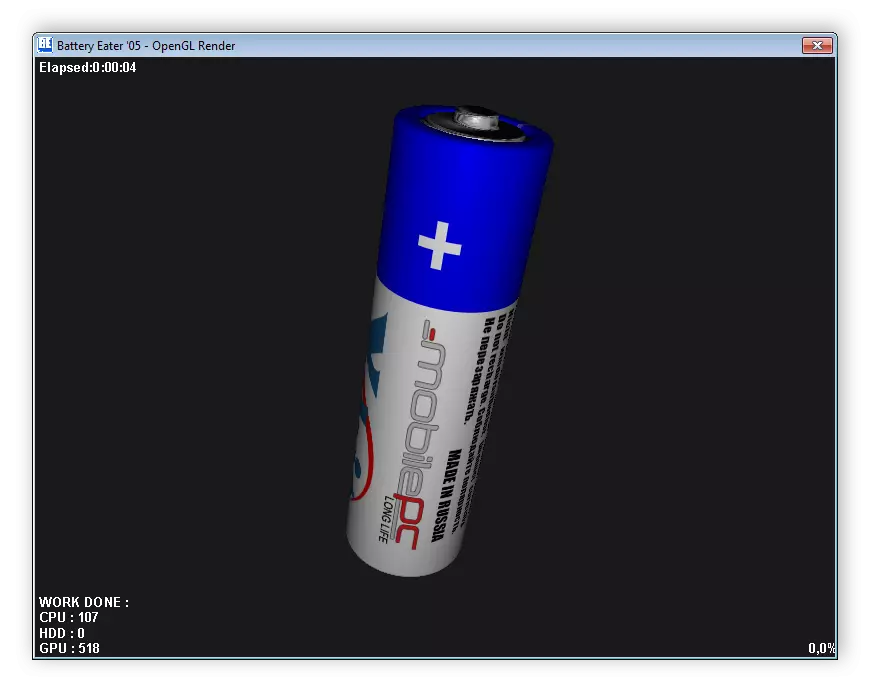


Wszystkie programy, z którymi skalibrowany jest bateria na laptopa, podaj informacje o jego stanie. Dlatego możesz użyć dowolnego odpowiedniego oprogramowania. Przeczytaj więcej o każdym przedstawicieniu tego następującego w naszym artykule przez odniesienie poniżej.
Czytaj więcej: Programy kalibracji baterii laptopa
Metoda 2: Standardowe okna
Jeśli nie ma pragnienia pobrania dodatkowego oprogramowania, system operacyjny Windows nadaje się również do testowania. Aby rozpocząć diagnostykę i uzyskać wyniki, po prostu postępuj zgodnie z tym instrukcją:
- Otwórz "Start", wprowadź CMD w pasku wyszukiwania, kliknij Narzędzie PCM i wybierz "Uruchom od administratora".
- W otwartym oknie ustawić następujący parametr i naciśnij ENTER:
PowerCFG.exe -energy -Output c: raport.html
- Zostaniesz powiadomiony o zakończeniu testów. Następnie musisz przejść do sekcji systemu dysku twardego, gdzie zapisano wyniki diagnozy. Otwórz "Mój komputer" i wybierz odpowiednią sekcję.
- W nim znajdź plik o nazwie "Raport" i uruchom go.
- Otworzy się przez przeglądarkę, która była domyślnie zainstalowana. Musisz przejść do okna i znaleźć sekcję "Bateria: Informacje o baterii". Tutaj znajdziesz informacje o obliczonej mocy i ostatnim pełnym ładowaniu. Porównaj te dwie liczby i uzyskać przybliżoną wartość zużycia akumulatora.

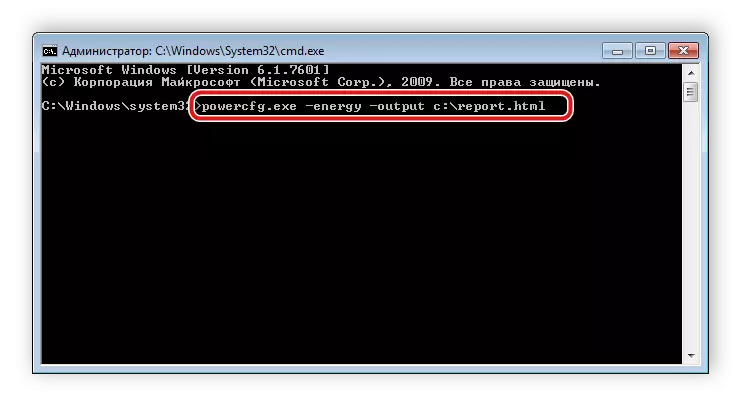

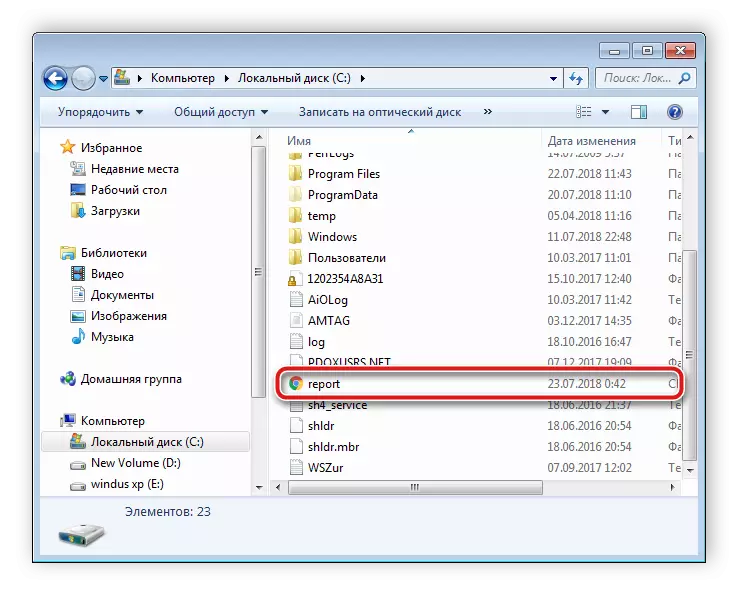
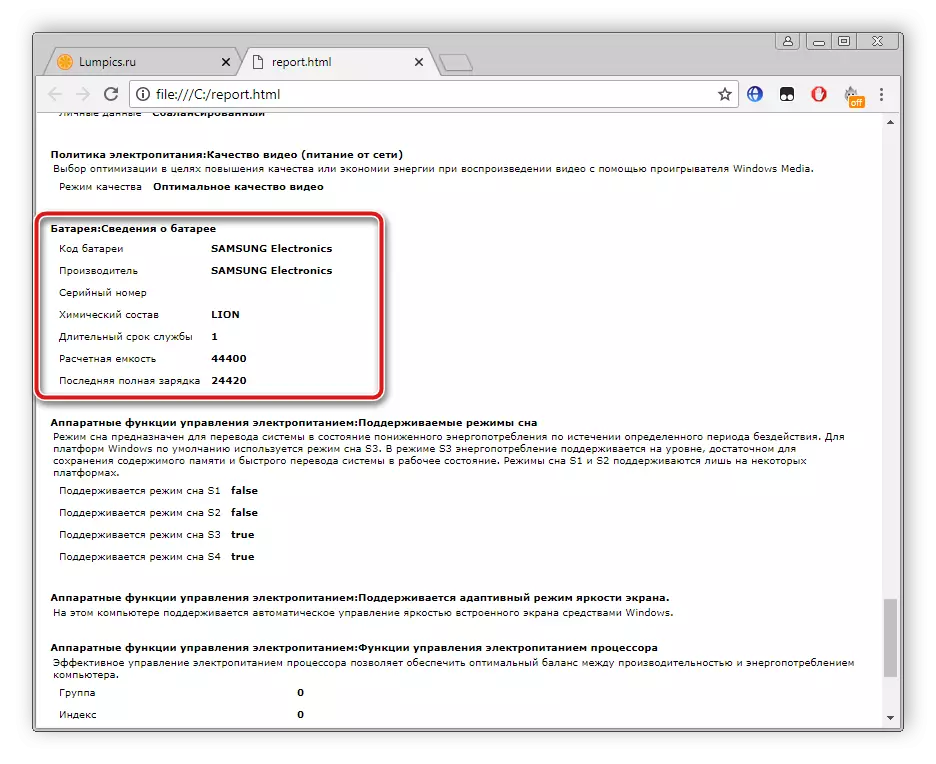
Jak widać, nie ma nic skomplikowanego w testowaniu baterii laptopa. Dwie sposoby omówione powyżej są płuca, nawet niedoświadczonego użytkownika zajmie się nimi. Wystarczy wybrać najbardziej odpowiedni sposób i postępuj zgodnie z podanymi instrukcjami, a następnie uzyskasz dokładne wartości zasilania baterii i możesz obliczyć jego zużycie.
